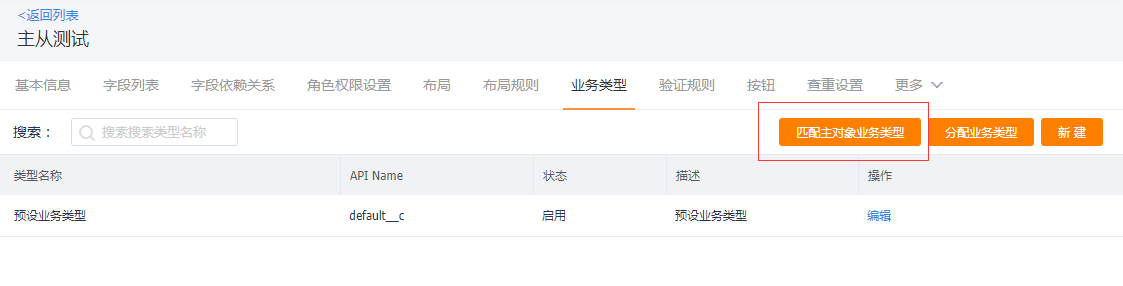一、业务类型的定义
- 业务类型能够将某个自定义对象当中的数据进行分类
- 使用场景:在同一个自定义对象中,我们可能需要的业务类型有所差异。以工单为例,有些是客户投诉,有些是客户咨询,分别对应了一些需要填写的信息。在以前的对象中,我们需要把所有的字段都列出来,页面比较混乱,而且对于必填的字段也不好设置,比较麻烦。通过多业务类型可以解决这个问题。
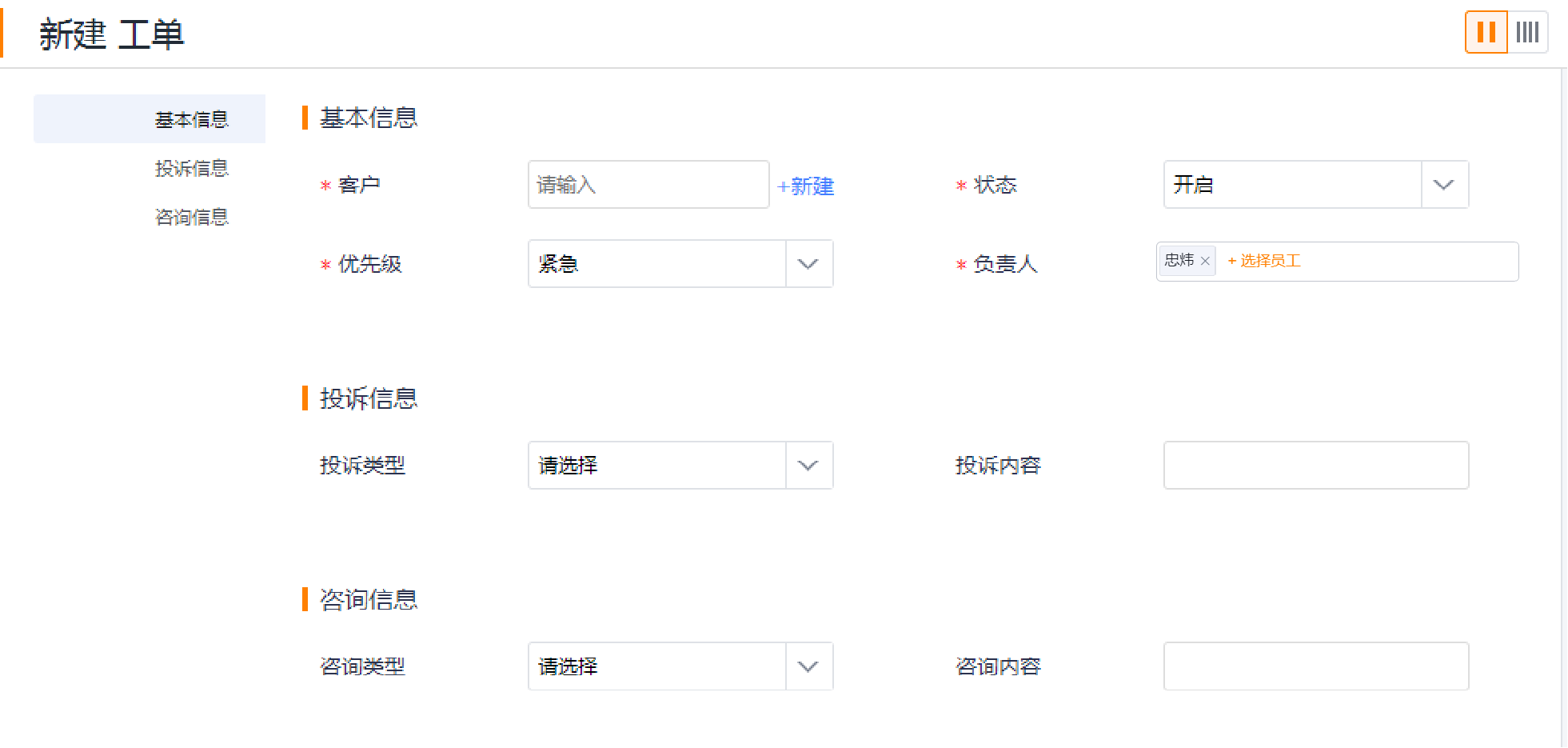
二、业务类型的设置
- 点击工单这个对象,选择“业务类型”,建立自己的业务类型,并为不同的角色配置对应的类型。例如:售后服务人员可以分配“客户投诉”这个类型,售前人员可以分配“客户咨询”这个类型。
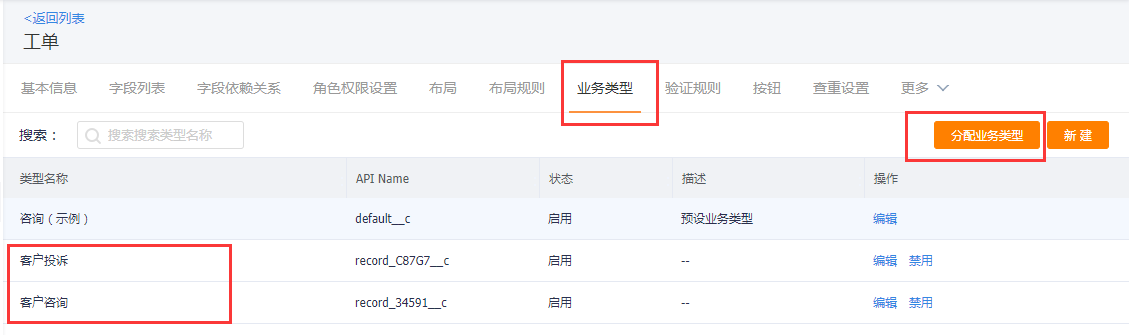
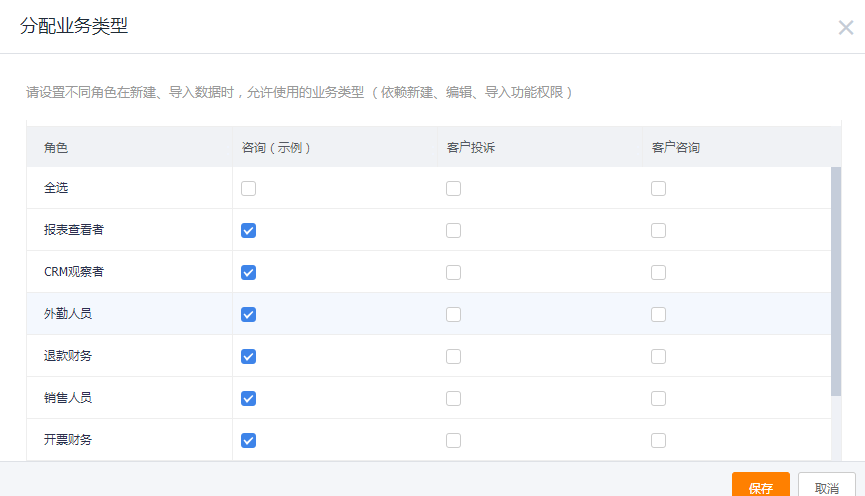
- 每个角色至少要有一个业务类型,当一个角色没有可用业务类型时,默认把“默认业务类型”分配给这个角色。
- 如果原来有多个业务类型,把其他自定义业务类型都禁用时,“默认业务类型”会配置给所有角色。
三、主从业务类型匹配
- 通过从对象的业务类型匹配主对象的业务类型。在从对象下的【业务类型】-【匹配主对象业务类型】的按钮进行主从业务匹配
- 场景举例:当主对象的业务类型A匹配了从对象的业务类型B、C、D,当主从同时新建/编辑时,从对象只展示B、C、D这三个业务